Sookasa позволяет защитить ваши файлы Dropbox с помощью прозрачного шифрования на устройстве, совместимого с HIPAA и FERPA. Это прозрачный слой шифрования файлов для облачных сервисов, таких как Dropbox. Он предназначен для потребителей, профессионалов и предприятий, которые хотят продолжать использовать свои любимые облачные сервисы, но обеспокоены безопасностью или соответствием своих данных. Этот инструмент полностью прозрачен и удобен в использовании и позволяет пользователям продолжать пользоваться своими любимыми облачными сервисами для повышения производительности.
Инструмент для шифрования файлов Dropbox
Чтобы начать использовать этот инструмент, вы должны подписаться на Sookasa Acount а затем выберите свой план. Вы можете продолжить бесплатную пробную версию, которая затем превратится в бесплатный план в конце пробного периода.
Далее вам нужно будет подключите свой Dropbox к Sookasa войдя в свою учетную запись Dropbox.
Наконец, вам потребуется установите Sookasa на свой компьютер с Windows и войдите в систему. Как только вы это сделаете, в вашем Dropbox будет создана папка Sookasa. Любой файл, который пользователь помещает в папку Sookasa, автоматически шифруется приложением. Для пользователя папка Sookasa кажется нормальной, даже если все файлы в ней зашифрованы. Если пользователю разрешено открывать файл, папка Sookasa будет выглядеть как обычная папка в вашей файловой системе, и вы можете использовать любое собственное приложение, такое как Microsoft Office и т. Д., Для открытия, редактирования и сохранения файлов.

Когда пользователь пытается открыть зашифрованный файл, приложение связывается со своим веб-сервером в фоновом режиме, чтобы проверить, есть ли у пользователя и устройства разрешение на открытие этого файла. Если они это сделают, файл откроется, но если они этого не сделают, они получат сообщение об отказе в доступе из нашего приложения.
Sookasa защищает файлы не только в Dropbox, но и на всех устройствах, с которыми Dropbox синхронизирует файлы (e.грамм., настольные компьютеры, ноутбуки, мобильные устройства). Это требует, чтобы пользователи периодически повторно вводили свой пароль перед открытием файла. Он также позволяет пользователям мгновенно закрыть доступ к устройству, если оно потеряно / украдено (через онлайн-панель управления: облако.Sookasa.com), без необходимости повторного шифрования чего-либо, и это гарантирует, что даже если устройство было потеряно и отключено, оно по-прежнему защищено.
Пользователи Sookasa по-прежнему могут получить доступ к данным, если устройство отключено (e.грамм., если они хотят получить доступ к файлам на своем ноутбуке во время полета). Sookasa кэширует ключи файлов в течение заданного пользователем периода времени (по умолчанию - 48 часов) и позволит пользователям получать доступ к этим файлам в автономном режиме, если они повторно введут свой пароль. По истечении таймера кеширования автономный кеш устройства очищается Sookasa.
Обзор Sookasa
Sookasa позволяет HIPAA и FERPA соответствие Dropbox с прозрачным шифрованием на устройстве ... Это позволяет вам делиться зашифрованными файлами и папками, хранящимися в Sookasa, с доверенным кругом коллег и партнеров, используя обычные папки Dropbox и общий доступ к файлам. Для этого вы можете добавить других внутренних коллег в качестве «членов команды» или внешних общих ресурсов в качестве «партнеров» на вкладке «Люди» веб-панели управления Sookasa (облако.Sookasa.com). После того, как вы добавите других людей в систему, вы сможете обмениваться с ними зашифрованными файлами через Dropbox (или через веб-почту) без необходимости обмениваться какими-либо личными паролями или ключами. Если вы удалите партнера или члена команды, этот человек потеряет доступ к файлам (он получит сообщение «доступ запрещен» при попытке открыть файл, который принадлежит вам), без необходимости повторного шифрования каких-либо данных.
В отличие от других продуктов для личного шифрования, пользователи Sookasa не теряют доступ к своим данным, если они забыли свой пароль или учетные данные. Ключи для шифрования данных не привязаны к паролю пользователя, поэтому пользователи могут сбросить свой пароль в любое время.
Совместная работа над Sookasa и обмен через Dropbox
Сотрудничать с другим человеком в Sookasa просто! Необходимо выполнить два основных шага:
Шаг 1. Совместная работа на вкладке "Люди".
Если вы сделаете кого-то своим товарищем по команде / партнером в Sookasa, это позволит ему или ей расшифровать файлы, которые вы им отправляете. Когда вы это сделаете, к файлам или папкам не будет предоставлен общий доступ - это просто разрешение на открытие зашифрованных файлов, которые впоследствии будут отправлены через Dropbox, электронную почту или другие средства. Чтобы разрешить кому-либо открывать ваши файлы, сначала перейдите на вкладку Люди на панели инструментов Sookasa. Выберите Добавить людей:
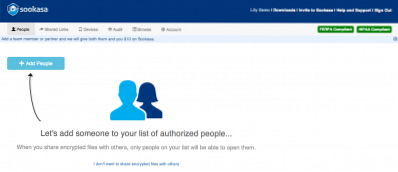
Вас спросят, является ли человек, которого вы хотите добавить, частью вашей компании. Если они являются частью вашей компании, они будут добавлены в качестве члена команды. Если они находятся за пределами вашей компании, они будут добавлены в качестве партнеров. Независимо от того, добавляете ли вы его в качестве члена команды или партнера, вы можете пригласить этого человека, указав его адрес электронной почты.

Они получат электронное письмо с предложением перейти по ссылке для регистрации в Sookasa. Во время регистрации им будет предложено принять ваше приглашение и стать вашим товарищем по команде / партнером. Если они пропустили эту часть во время регистрации, они всегда могут вернуться на вкладку Люди и принять ваше приглашение оттуда.
После завершения этого шага вашему новому товарищу по команде / партнеру будет предоставлено разрешение на открытие зашифрованных файлов Sookasa после того, как вы поделитесь с ними через Dropbox!
Шаг 2. Совместное использование вложенных папок Sookasa в Dropbox
Если вы сделаете кого-то своим партнером или товарищем по команде, на самом деле он не будет делиться с ним файлами или папками. Это способ дать им разрешение открывать зашифрованные файлы, которыми вы будете делиться с ними через Dropbox или по электронной почте. На этом этапе мы описываем, как делиться файлами с помощью Dropbox. Чтобы поделиться папкой с товарищем по команде / партнером Sookasa, вы можете выбрать «Поделиться папкой» на вкладке «Люди» на панели инструментов Sookasa.

Вы можете создать новую папку, чтобы поделиться или поделиться существующей папкой.

Вы будете перенаправлены на веб-сайт Dropbox, где сможете пригласить участников в папку, указав их адрес электронной почты, связанный с их учетной записью Dropbox.

После того, как вы пригласите участников в папку, они получат уведомление по электронной почте. Нажав на приглашение «Просмотреть папку», вы перейдете на сайт Dropbox, где приглашенный сможет принять.
Приглашение также можно найти в строке бокового меню в разделе "Поделиться" в Dropbox.ком.
После того, как папка станет общей, приглашенный может просто переместить ее в папку Sookasa, чтобы файлы были зашифрованы и доступ контролировался. Обратите внимание, что вам нужно переместить, а не копировать существующую папку, поскольку копирование нарушит общий доступ в Dropbox. Лучше всего сделать это на сайте Dropbox. Выберите папку, которую вы хотите переместить в папку Sookasa, и выберите «Переместить…» 
Теперь вы можете выбрать папку Sookasa в качестве места назначения. Новая общая папка теперь должна появиться в вашей папке Sookasa!
Прочитав о его функциях и возможностях, если вы готовы попробовать Sookasa, перейдите на Sookasa.ком.

 Phenquestions
Phenquestions


